蘋(píng)果電腦如何安裝Win10雙系統(tǒng)?蘋(píng)果電腦安裝Win10雙系統(tǒng)教程
有些windows用戶(hù)更換了蘋(píng)果電腦之后,發(fā)現(xiàn)不習(xí)慣使用蘋(píng)果系統(tǒng),就想問(wèn)問(wèn)可以在蘋(píng)果電腦上安裝win10雙系統(tǒng)嗎?答案是可以的。那下面我們就一起來(lái)看看如何在蘋(píng)果電腦上安裝win10雙系統(tǒng)的教程吧。
蘋(píng)果電腦怎么安裝win10雙系統(tǒng):
準(zhǔn)備工具
1、一個(gè)8G以上的空U盤(pán)
2、一臺(tái)正常上網(wǎng)的蘋(píng)果電腦
3、一臺(tái)正常上網(wǎng)的windows電腦
注意事項(xiàng)
1、請(qǐng)注意給蘋(píng)果電腦插上電腦外接電源,保證蘋(píng)果安裝過(guò)程不會(huì)斷電,不然會(huì)導(dǎo)致安裝失敗。
2、蘋(píng)果電腦和windows電腦都需要保證聯(lián)網(wǎng)狀態(tài)。
操作流程
第一步:在蘋(píng)果電腦執(zhí)行磁盤(pán)分區(qū)
1、重啟電腦后快速的按住鍵盤(pán)上的“command+r”組合鍵不放,等出現(xiàn)屏幕出現(xiàn)蘋(píng)果logo時(shí)再松開(kāi)。

2、等蘋(píng)果logo加載完成后,出現(xiàn)macOS使用工具箱窗口,這里選擇“硬盤(pán)工具”,點(diǎn)擊“繼續(xù)”。

3、由于每臺(tái)機(jī)子的硬盤(pán)名稱(chēng)都不一樣,小白的這臺(tái)蘋(píng)果的硬盤(pán)叫Mac10.11.2,選擇好硬盤(pán)后,單擊分區(qū)的選項(xiàng),如圖下所示。
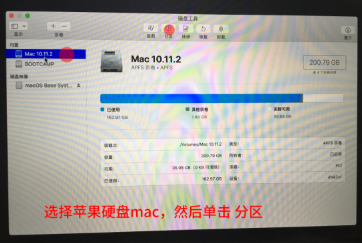
4、接著彈出Apple文件系統(tǒng)空間正在共享的提示,點(diǎn)擊“分區(qū)”按鈕。
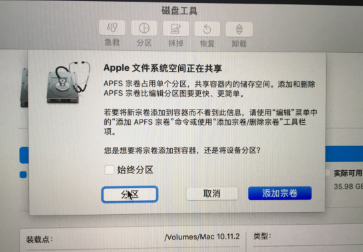
5、由于步驟比較多,請(qǐng)按照上面紅點(diǎn)的數(shù)值操作:
①點(diǎn)擊加號(hào)圖標(biāo)
②給分區(qū)命名,建議直接命名windows
③格式選擇Mac OS 擴(kuò)展(日志式)
④分區(qū)大小根據(jù)硬盤(pán)實(shí)際空間填寫(xiě),一般填50左右
⑤都填寫(xiě)完成后點(diǎn)擊 應(yīng)用
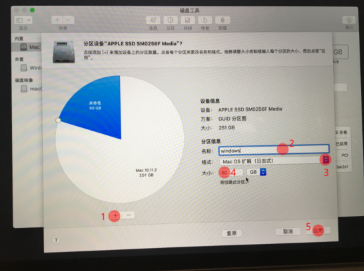
6、出現(xiàn)如圖下提示窗口,點(diǎn)擊“分區(qū)”,蘋(píng)果電腦開(kāi)始執(zhí)行磁盤(pán)分區(qū),請(qǐng)耐心等待一會(huì)兒。
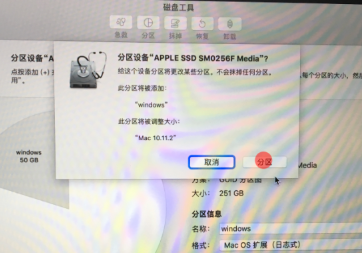
7、蘋(píng)果電腦執(zhí)行磁盤(pán)分區(qū)完成后,我們可以看到內(nèi)置列表下面多了一個(gè)名稱(chēng)為windows的分區(qū),然后我們進(jìn)入下一個(gè)環(huán)境,制作小白U盤(pán)啟動(dòng)工具。
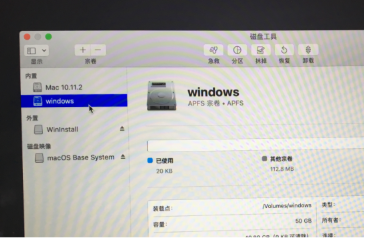
二:小白制作U盤(pán)啟動(dòng)工具
三:進(jìn)小白U盤(pán)PE系統(tǒng)安裝win10
1、將制作好的小白啟動(dòng)u盤(pán)插入蘋(píng)果電腦,并重啟電腦按住鍵盤(pán)上的“option”鍵不放,等出現(xiàn)硬盤(pán)選項(xiàng)的界面。
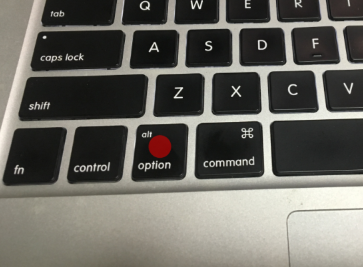
2、選擇U盤(pán)啟動(dòng)選項(xiàng)”Windows“,方向鍵或者鼠標(biāo)操作單擊進(jìn)去。
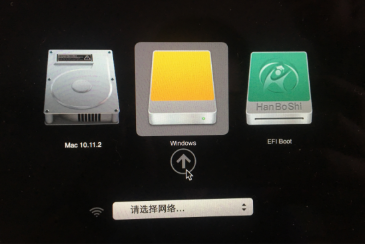
3,進(jìn)入小白pe選擇界面,上下鍵選擇“啟動(dòng)win10x64位(2G以上內(nèi)存)”按回車(chē)鍵進(jìn)入小白pe桌面。

4、經(jīng)過(guò)幾分鐘的加載完成后,彈出小白裝機(jī)工具,我們先把裝機(jī)工具關(guān)閉。
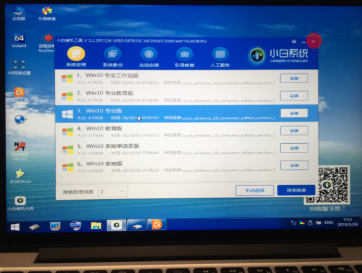
5、然后打開(kāi)“分區(qū)工具”,找到蘋(píng)果硬盤(pán)上面我們剛剛分的50G大小的分區(qū)(注意:一定要看清楚,不然導(dǎo)致蘋(píng)果系統(tǒng)盤(pán)被格式化),一般都是未格式化的狀態(tài),我們下一步給分區(qū)格式化。
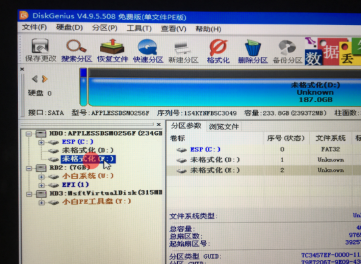
6、右鍵點(diǎn)擊50G的磁盤(pán)分區(qū),菜單欄選擇“格式化當(dāng)前分區(qū)”,然后點(diǎn)擊“格式化”,接著點(diǎn)擊“是”下一步。
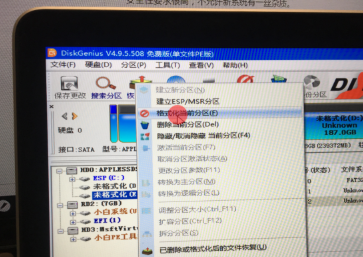
8、格式化完成后,我們可以看到剛剛的未格式化(E)已經(jīng)變成本地磁盤(pán)(E),記住盤(pán)符是E,等下安裝選擇目標(biāo)分區(qū)是E,接著關(guān)閉分區(qū)工具,打開(kāi)小白裝機(jī)工具。
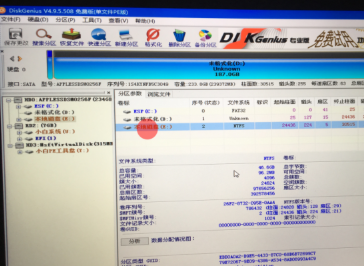
9、打開(kāi)小白裝機(jī)工具后,選擇一個(gè)需要重裝的win10系統(tǒng)版本。
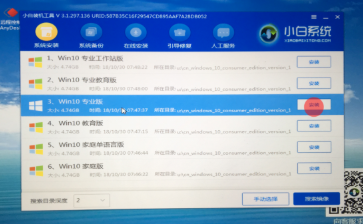
10,目標(biāo)分區(qū)選擇“E盤(pán)”,然后點(diǎn)擊“開(kāi)始安裝”。

11、等待安裝完成后,按照提示拔掉u盤(pán)重啟電腦。
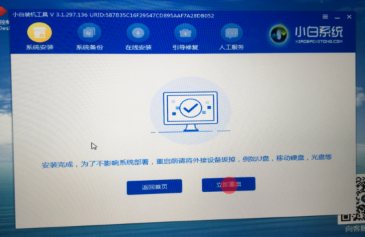
12、蘋(píng)果電腦重啟后,馬上按住鍵盤(pán)“option”鍵不放,等到出現(xiàn)硬盤(pán)選項(xiàng)的界面,我們選擇”Windows“,正式進(jìn)入win10系統(tǒng)設(shè)置流程,耐心等待安裝成功進(jìn)入系統(tǒng)。
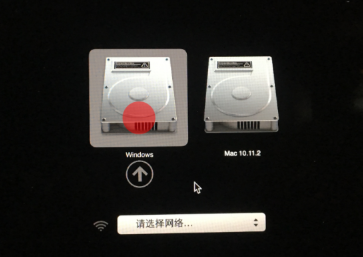
13、Windows10系統(tǒng)安裝完成后,蘋(píng)果電腦進(jìn)入系統(tǒng)桌面。

以上就是蘋(píng)果電腦安裝win10雙系統(tǒng)的操作步驟了,希望對(duì)你有所幫助。
相關(guān)文章:
1. Win11分辨率調(diào)到了推薦但還是有黑邊的解決方法2. Win7純凈版沒(méi)有USB驅(qū)動(dòng)怎么辦?Win7系統(tǒng)沒(méi)有USB驅(qū)動(dòng)解決教程3. Win10系統(tǒng)hyper-v與vmware不兼容怎么辦?4. Win7窗口最大化后看不到任務(wù)欄怎么辦?Win7窗口最大化后看不到任務(wù)欄的解決方法5. 每次重啟Win7系統(tǒng)后打印機(jī)都顯示脫機(jī)該怎么辦?6. 蘋(píng)果 macOS 13.2 開(kāi)發(fā)者預(yù)覽版 Beta 2 發(fā)布7. Win10系統(tǒng)不能調(diào)整任務(wù)欄大小怎么辦?Win10系統(tǒng)不能調(diào)整任務(wù)欄大小的解決方法8. 基于 Ubuntu 的 elementary OS 7 版本發(fā)布 附官方下載9. Win10添加Win7共享打印機(jī)找不到網(wǎng)絡(luò)路徑怎么回事?10. Win8改Win7安裝前如何設(shè)置Bios?

 網(wǎng)公網(wǎng)安備
網(wǎng)公網(wǎng)安備